激光机控制系统说明书
NcStudio-V15 激光平面切割高功率控制系统手册说明书

NcStudio-V15 激光平面切割高功率控制系统厂商手册(LS6000M)版次:2023年03月13日第3版作者:激光加工产品部上海维宏电子科技股份有限公司版权所有目录1 快速入门 (1)1.1 系统组成 (1)1.1.1 非总线控制系统 (1)1.1.2 总线控制系统 (1)1.2 硬件连接示意图 (2)1.2.1 非总线控制系统(方案1) (2)1.2.2 非总线控制系统(方案2) (3)1.2.3 总线控制系统(方案1) (3)1.2.4 总线控制系统(方案2) (4)1.3 快捷键一览 (5)2 机床安装 (7)2.1 概述 (7)2.2 安装尺寸图 (7)2.2.1 Lambda 控制器安装尺寸图 (7)2.2.2 扩展端子板安装尺寸图 (9)2.2.3 随动仪放大器安装尺寸图 (10)2.2.4 PM95A运动控制卡安装尺寸图 (11)2.3 安装随动仪放大器 (11)2.4 安装运动控制卡 (11)2.6 安装驱动程序 (13)2.6.1 自动安装驱动程序 (13)2.6.2 手动安装驱动程序 (14)3 系统调试 (17)3.1 概述 (17)3.2 设置 NcConfig (18)3.2.1 备份数据 (18)3.2.2 恢复数据 (19)3.2.3 配置设备并设置端口映射 (20)3.2.4 设置保护端口 (22)3.3 修改端口极性 (23)3.4 设置驱动器参数 (24)3.4.1 设置非总线驱动器参数 (24)3.4.2 设置总线驱动器参数 (51)3.5 设置总线系统参数 (54)3.6 设置速度参数 (56)3.7 设置脉冲当量 (56)3.7.1 计算公式 (56)3.7.2 参数说明 (57)3.8 调整轴方向 (57)3.9 设置工作台行程 (58)3.10 使用丝杠误差补偿 (58)3.10.1 仅反向间隙补偿 (59)3.10.2 双向补偿 (59)3.11 检测机床设置 (62)3.11.1 检测脉冲当量和电子齿轮比 (62)3.11.2 检测脉冲 (62)3.11.3 检测激光工艺 (63)3.12 进行机床老化 (63)3.13.1 修改计算机 IP 地址 (65)3.13.2 修改摄像头 IP 地址 (67)4 随动调试 (70)4.1 概述 (70)4.1.1 页面切换区 (70)4.1.2 随动控制区/随动参数设置区 (71)4.1.3 坐标显示区 (74)4.1.4 手动控制区 (75)4.1.5 随动控制按钮 (75)4.2 操作 (76)4.2.1 执行准备项 (77)4.2.2 检测电容 (77)4.2.3 执行伺服标定 (77)4.2.4 执行标定 (78)4.2.5 检查随动 (79)4.3 参数 (79)4.3.1 系统设置参数 (80)4.3.2 跟随设置参数 (80)4.3.3 随动仪参数 (81)4.3.4 标定设置参数 (82)4.3.5 速度设置参数 (83)4.3.6 实时状态检测参数 (83)4.3.7 Z手动速度参数 (83)4.4 常见问题 (84)4.4.1 电气干扰严重 (84)4.4.2 设置跟随高度与实际跟随高度有偏差 (84)4.4.3 电容反馈正常,标定结果良好,切割头频繁停止工作 (85)4.4.4 切薄板时切割头抖动严重,导致切割工件轮廓发生变形 (85)4.4.5 点动Z轴或直接开随动时系统报警“随动错误状态” (85)4.4.6 编码器方向或轴方向出错 (86)4.4.7 随动到位等待超时 (86)4.4.8 跟随误差偏大 (86)4.4.9 系统空闲或加工过程中开跟随碰板报警 (87)4.4.10 系统静态下碰板报警 (87)4.4.11 跟随过冲 (88)5 电气接线图 (89)5.1 端子板 (89)5.1.1 非总线控制系统(方案1) (89)5.1.2 非总线控制系统(方案2) (92)5.1.3 总线控制系统(方案1) (95)5.1.4 总线控制系统(方案2) (98)5.2 激光器 (100)5.2.1 IPG-YLR 系列激光器 (101)5.2.2 飞博 MARS-500W 激光器 (102)5.2.3 锐科 Raycus 光纤激光器 (102)5.2.4 JK / GSI-500W-FL 激光器 (103)5.2.5 创鑫Max光纤激光器 (103)5.2.6 SPI-500W-R4 激光器 (104)5.2.7 海富HFB 1000-1500W 激光器 (104)5.2.8 GW SMATLas 3S 激光器 (105)5.3 驱动器接线图 (106)5.3.1 驱动器接口定义 (106)5.3.2 驱动器接线图(位置环控制模式) (107)5.3.3 驱动器接线图(速度环控制模式) (123)6 手柄简介 (137)6.1 WHB05L(V4) 无线手柄 (137)6.2 WHB05L(V5) 无线手柄 (139)6.3 WHB05N(V1) 无线手柄 (141)6.4 产品规格参数 (143)6.5 使用注意事项 (143)6.6 常见问题 (143)1 快速入门1.1 系统组成NcStudio V15 激光切割控制系统由硬件和软件组成:∙软件NcStudio V15 激光切割控制系统软件主界面介绍参见对应的用户手册。
激光打标机设备操作说明书

设备名称
激光打标机 设备功能
激光雕刻、打标 文件编号 设备型号
I ■
商
版 本
AO
—^振^噩勤器指示(未打^燎亮,打^燎滋) ------- ►Q Sl 勤器辍警指示 ---- ►水温辍警指示
1 .操作规范(硬件): 1.1 开机程序
1.1.1 接通外供电源3Ψ380Vo
1.1.2 用系统钥匙打开计算器主机门,打开主机电源和显示器电源进入HAN y SLASER 打标软件系统
并空打标一次。
1.1.3 激活主电源:将系统钥匙插入主控箱右上角处的钥匙插孔,顺时针旋动钥匙开关并按下激活
开关,可听到机器内部有电磁继电器触点吸合的声音及冷水机水泵旋转的声音并看到冷水 机显示屏显示当前温度。
此时主控柜上的各报警灯和指示灯只有SCanDriVerAlarm (振镜驱动 器指示)灯亮。
制作
K MWMI
L t L —J
a
A 系^^匙居国 Fl
一~►急停^居司 一"A 振^^81 ~~►主控箱
一~►重流数Ii 表
一"►激光重源停止后同 ~►1!流旋Ifl ~►激光重源做勤^居同 一~►自勤空氧购
~^Q 隔勤器
~~►水IS 辍警指示
L ►缺相甄警指示 ∣→氮燧黠燃指示
J
i
O .
-。
激光雕刻机操作手册

激光雕刻机操作手册一、前言激光雕刻机是一种利用激光技术进行雕刻和切割的先进设备。
它能够在各种材料上精确地制作出复杂的图案、文字和形状,广泛应用于工业生产、艺术创作、标识制作等领域。
为了确保您能够安全、正确地操作激光雕刻机,充分发挥其性能,请仔细阅读本操作手册。
二、设备概述1、激光雕刻机的组成部分激光发生器:产生高强度的激光束。
控制系统:包括电脑软件和硬件,用于控制激光的输出、运动轨迹等参数。
机械运动系统:确保工作平台的精准移动。
冷却系统:防止设备过热,保证正常运行。
2、工作原理激光雕刻机通过电脑控制激光束的强度、聚焦和运动轨迹,使材料表面在高能量激光的作用下发生气化、燃烧或熔化,从而实现雕刻和切割的效果。
三、安全注意事项1、激光辐射激光具有较强的辐射,避免直接注视激光束,操作时务必佩戴防护眼镜。
2、防火激光雕刻过程中可能产生火花和高温,周围环境应避免易燃物,并配备灭火器。
3、电气安全确保设备接地良好,避免触电事故。
4、通风工作区域应保持良好的通风,排除有害气体和烟尘。
5、人员培训操作人员必须经过专业培训,了解安全操作规程。
四、设备安装与调试1、安装环境要求平稳的地面,避免震动。
温度适宜,避免过热或过冷。
干燥、清洁的空间,防止灰尘进入设备。
2、安装步骤将设备放置在预定位置,调整水平。
连接电源、数据线等线路。
安装冷却系统,并确保其正常工作。
3、调试打开设备,进行初始化设置。
校准激光束的焦点和位置。
测试机械运动系统的精度和稳定性。
五、操作流程1、准备工作选择合适的材料,并将其固定在工作平台上。
打开电脑,启动激光雕刻软件。
2、设计图形在软件中绘制或导入需要雕刻的图形。
设置雕刻参数,如激光功率、速度、深度等。
3、发送指令确认设计无误后,将雕刻指令发送给激光雕刻机。
4、监控雕刻过程在雕刻过程中,密切观察设备运行情况,如有异常及时停止。
5、完成雕刻雕刻完成后,关闭激光雕刻机和电脑软件。
六、常见问题及解决方法1、雕刻效果不理想检查激光功率和速度设置是否合适,进行调整。
飞博光束可调光纤激光器控制软件 使用说明书
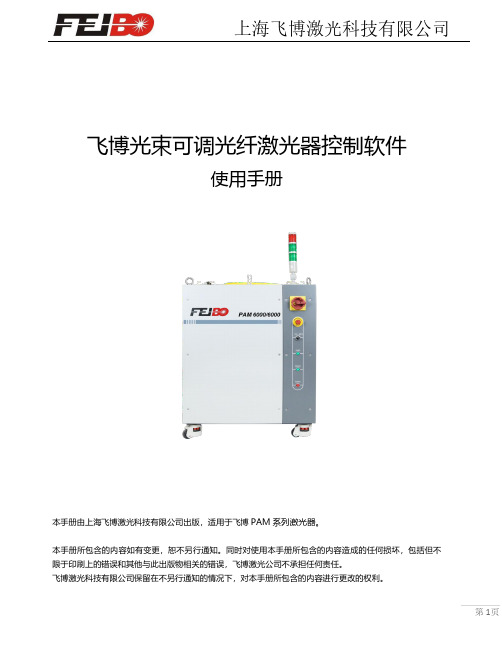
飞博光束可调光纤激光器控制软件使用手册本手册由上海飞博激光科技有限公司出版,适用于飞博PAM系列激光器。
本手册所包含的内容如有变更,恕不另行通知。
同时对使用本手册所包含的内容造成的任何损坏,包括但不限于印刷上的错误和其他与此出版物相关的错误,飞博激光公司不承担任何责任。
飞博激光科技有限公司保留在不另行通知的情况下,对本手册所包含的内容进行更改的权利。
目录1.控制软件安装 (3)1.1软件安装步骤 (4)1.2软件打开 (4)2.激光器控制软件说明 (5)2.1界面窗口介绍 (6)2.2控制软件连接 (7)2.3激光器工作模式 (100)2.4查看故障 (10)2.5设备状态 (10)2.6设备管理 (11)1.控制软件安装飞博点环激光器提供了一套功能完善的控制软件,具有完备的控制及详尽的状态监测功能,可以较好地满足用户日常使用以及问题排查与分析,其界面如下图激光器控制软件对电脑系统要求如下:操作系统:Microsoft Windows Window7/Window10内存:最小4G磁盘空间:300兆(包括安装软件和相应驱动所需的空间).1.1软件安装步骤随激光器配发的U盘中已预存了控制软件安装包,文件夹,如下图:1.2软件打开点击“飞博点环激光器控制软件”,运行后界面如下:2.激光器控制软件说明本软件是点环激光器控制操作软件。
主要完成以下功能:1)可控制飞博点环激光器。
2)可读取激光器的状态数据和配置数据,可控制激光器出光。
2.1界面窗口介绍本软件按信息的重要性与清晰程度进行科学安排,使窗口界面简单清爽。
如下图显示如上图,控制软件界面主要由3个部分成:(1)设备信息:机器序号,机器时间,到期时间,解锁,控制密码等功能。
(2)工作状态:机器工作状态指示灯,机器工作模式等。
(3)控制操作:激光器模式切换,电流设置,实时温度状态,和通道状态,报警状态等。
2.2控制软件连接接好串口线(RS232),开启激光器,打开控制软件,选择相应串口号(如下图COM3),在选择合适的设备类型,如下图,并建立连接。
华睿 Femto 系列飞秒激光器 用户操作手册说明书
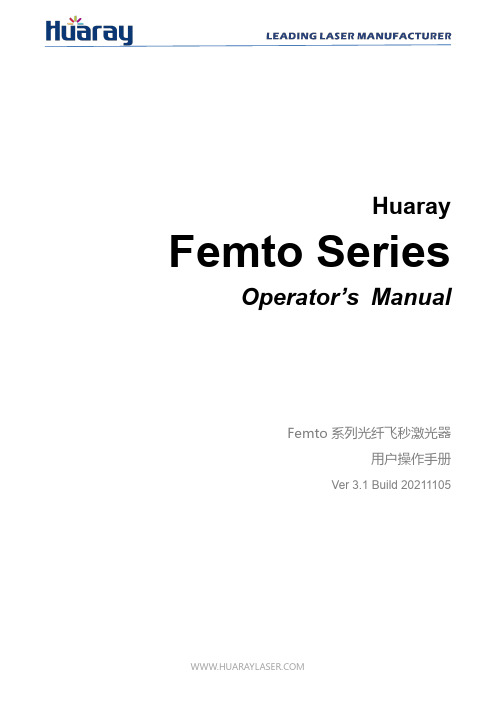
Huaray Femto SeriesOperator’s ManualFemto系列光纤飞秒激光器用户操作手册Ver 3.1 Build 20211105第一章:激光安全常识激光产品根据其输出功率等级分为Class Ⅰ,Class Ⅱ,Class ⅢA,Class ⅢB,Class Ⅳ。
其中Class Ⅳ类激光辐射会对人体产生严重伤害,本产品即属于此类。
危险!目视从激光器射出的可见或不可见激光将导致严重的损伤并有可能致盲,反射、散射和漫反射光也同样具有危险。
请注意:人眼对于波长在400~700nm范围外的激光是不可见的。
注意!为防止意外暴露在激光或反射激光的照射范围内,在使用、维护、检修本激光器时,应配戴特定波长的激光防护眼镜。
➢非专业人员不允许打开电源或激光器进行任何操作。
➢激光照射到金属的被加工零件上时,可能有强烈的激光光束被反射出来,使用中必须采取措施加以遮挡,或采用具备Class Ⅳ等级防护能力的工作平台。
➢在使用设备之前请认真阅读本说明书,并严格遵循说明书中的方法使用本设备。
➢设备操作人员需经过系统的培训,请定期对设备进行维护保养,以排除故障隐患。
➢使用设备时要连接合适的电源,并保证有可靠的接地。
➢如果对本产品有任何疑问,请联系本公司售后维护人员。
Femto系列脉冲飞秒光纤激光器产品,分为Femto-10,Femto-50和Femto-200等三个子系列,分别对应在红外波段(1035 nm)的最大单脉冲能量为10 μJ、50 μJ和200 μJ。
所有517 nm波段产品,均可选择1035 nm / 517 nm 切换。
系列型号HR-Femto-IR-10-10HR-Femto-GN-4-4HR-Femto-IR-50-40HR-Femto-GN-20-15HR-Femto-IR-200-40HR-Femto-GN-75-15中心波长1035 nm 517 nm 1035 nm 517nm 1035 nm 517nm 输出功率10 W 4 W 40 W 15 W 40 W 15 W 最大脉冲能量10 μJ 4 μJ50 μJ20 μJ200 μJ75 μJ最大脉冲串能量~ ~ 200 μJ~ ~ ~重复频率Single-Shot to 1 MHzSingle-Shot to 1 MHzSingle-Shot to 800kHzSingle-Shot to 800kHzSingle-Shot to 200kHzSingle-Shot to 200kHz脉冲宽度<300 fs to 10ps<300 fs to 10ps<300 fs to 10ps<300 fs to 10ps<300 fs to 10ps<300 fs to 10ps光束质量M²≤1.3 (Typical <1.2)M²≤1.3 (Typical <1.2)M²≤1.3 (Typical <1.2)M²≤1.3 (Typical <1.2)M²≤1.3 (Typical <1.2)M²≤1.3 (Typical <1.2)光束发散角<1 mrad, 2θ<1 mrad, 2θ<1 mrad, 2θ<1 mrad, 2θ<1 mrad,2θ<1 mrad, 2θ光斑圆度≥90%≥90%≥90%≥90%≥85%≥85%光斑直径3±1 mm, 1/e²3±1 mm, 1/e²3±1 mm, 1/e²3±1 mm, 1/e²3±1 mm, 1/e²3±1 mm, 1/e²偏振态Linear Linear Linear Linear Linear Linear 脉冲稳定性<2% RMS <2% RMS <2% RMS <2% RMS <2% RMS <2% RMS 功率稳定性<2% RMS <2% RMS <2% RMS <2% RMS <2% RMS <2% RMS 工作温度10 to 30 °C10 to 30 °C10 to 30 °C10 to 30 °C10 to 30 °C10 to 30 °C电源AC 220/110VAC 220/110VAC 220/110VAC 220/110VAC 220/110VAC 220/110V3.1产品前面板介绍3.3.1 Femto-10 产品前面板红外绿光或双波段3.3.2 Femto-50 产品前面板红外绿光或双波段3.3.3 Femto-200 产品前面板红外绿光或双波段3.2 后面板示意图3.2.1 Femto-10产品后面板示意图红外绿光或双波段序号接口名称说明激光状态指示灯1. 待机时熄灭;2. 开机激光功率上升过程中黄灯闪烁,激光功率稳定之后黄灯常亮;3. 出现错误时,红灯常亮。
激光喷码控制系统操作说明书

6.7.1 喷码参数 .................................................................................................................................................. 19 6.7.2 流水线 ...................................................................................................................................................... 23 6.7.3 区域 .......................................................................................................................................................... 24 6.7.4 激光 .......................................................................................................................................................... 26 6.7.5 喷码模式 .................................................................................................................................................. 28 6.7.6 日期/时间 ................................................................................................................................................. 30 6.7.7 用户管理 .................................................................................................................................................. 31 6.7.8 权限管理 .................................................................................................................................................. 31 6.7.9 系统设置 .................................................................................................................................................. 32 七、 对象添加栏 .............................................................................................................................................................. 34 7.1 导入矢量文件 ...................................................................................................................................................... 34 7.2 添加文本 .............................................................................................................................................................. 35 7.3 添加条形码 .......................................................................................................................................................... 40 7.4 延时器 .................................................................................................................................................................. 43 八、 编辑栏 ...................................................................................................................................................................... 44 九、 实例操作: ............................................................................................................................................................... 51 9.1 实例 1 .................................................................................................................................................................... 51 9.1.1 使用 CSF 字体 .......................................................................................................................................... 51 9.1.2 使用 SHX 字体 .......................................................................................................................................... 54 9.2 实例 2 .................................................................................................................................................................... 58 9.3 实例 3 .................................................................................................................................................................... 65
通快激光焊接机中文说明书
通快激光焊接机中文说明书1、目标:为了规范正确操作规程,保障激光切割机正常运转及安全。
2、适用范围:钣金下料组全部激光切割机。
3、机器开关机操作:3、1开机次序:3、1、1确定紧急停止被解锁:按下按键并将其向左旋转。
3、1、2接通气源。
3、1、3接通压缩空气机组。
3、1、4将配电箱上主开关旋转至“I”位置。
机床控制系统开启。
该过程会连续一段时间。
出现用户界面首页。
3、1、5按下接通、关闭激光器。
操作台和托盘更换器起动控制支柱上光栅中止发亮。
3、1、6踩下起动控制支柱上脚踏开关确定光栅。
3、1、7为确定停止进给:按下确定停止进给。
按键机床接通/关断闪烁。
3、1、8按下接通、关断机床。
3、2关机次序:3、2、1确定机器不在实施任何程序,而且机床处于点动运行状态。
3、2、2按下接通、关闭激光器按键,直到出现激光器控制系统将关闭信息为止。
自动关机循环将开启。
3、2、3一直等候,直到出现激光器控制系统关闭信息为止。
3、2、4按下接通、关断机床。
3、2、5将主开关旋转至“0”位置。
3、2、6关闭并锁定压缩空气机组。
3、2、7关闭气体供给;氦气应最终关闭。
4、注意事项:4、1遵守通常切割机安全操作规程。
严格根据激光器开启程序开启激光器,调光,试机。
4、3按要求穿戴好劳动防护用具,在激光束周围必需佩带符合要求防护眼镜。
4、4在未搞清其中一材料是否能用激光照射或切割前,不要对其加工,以免产生烟雾和蒸气潜在危险。
4、5设备开动时操作人员不得私自离开岗位或托人待管,如确实需要离开时应停机或切断电源开关。
4、6要将灭火器放在随手可及地方;不加工时要关掉激光器或光闸;不要在未加防护激光束周围放置纸张、布或其它易燃物。
4、7在加工过程中发觉异常时,应立即停机,立即排除故障或上报主管人员。
4、8保持激光器、激光头、床身及周围场地整齐、有序、无油污,工件、板材、废料按要求堆放。
4、10维修时要遵守高压安全规程。
每运转1天或每七天维护、每运转1000小时或每六个月维护时,要根据要求和程序进行。
新代70CA 70CB 710CA激光切割控制器操作手册说明书
镭射切割70CA/70CB/710CA操作手册匯出日期:2023-05-10修改日期:2023-04-111 1.适用机型本手册对70CA/70CB/710CA激光切割控制器做了详细的讲解说明:包括系统功能特性,系统配电说明,警报说明及处理机制等。
如想了解新代70CA/70CB/710CA配套软件CAD/CAM之功能,请参阅新代ProCAM使用手册。
如您想要了解本手册未尽之功能,请联系新代科技相关技术人员。
在使用本公司70CA/70CB/710CA切割控制器器之前,请详细阅读此手册,它将帮您更好的利用新代切割控制器各项功能。
如有疑问请致电新代科技:公司电话 (台湾):03-6663553公司电话 (苏州):*************另:由于本公司产品持续更新,功能更加完善强大,你在使用本手册有出入之处给您带来的困扰,我们深表歉意。
建议您定期至新代官网下载最新操作手册,谢谢••••••••••••••2 2.功能键与系统概论2.1 2.1 主画面介绍此页面为新代标准切割控制器操作画面A :时间/日期B :电容感测数值C :加工状态D :当前执行的加工档名E :警报指示灯F :软键盘开关G :权限管理H :系统功能键I :加工监控仪表盘J :图形模拟区域K :激光切割功能键L :输入框/输入范围提示M :控制台N:加工辅助2.2 2.2 系统功能键树状图••••••••••••3 3. 操作流程说明新代激光切割系统提供完整的切割解决方案,操作流程简洁明了,并针对不同用户提供定制型的操作流程。
完整操作流程如下:(在机台调试ok ,轴向可以正常运动的情况下)1.PC cadcam新代切割PC CAD/CAM ,可以实现画图、排版、切割路径规划等通过汇入档案即可生成切割加工档2.汇入加工档案进入主画面→ F2 选档加工 → F3文件输入选择汇入的加工档,点击“拷贝”3.随动校正确认工件已放好进入主画面 → F3随动界面→点击启动矫正校正完成→更新资料,点击弹窗中的“是”,完成校正所有操作4.调节工艺参数进入主画面 → F4 工艺资料库修改当前加工档对应的工艺参数,修改完点击“存档”5.启动加工确认工件已经放好点击面板“光闸”点击启动按钮,进行加工••••1.2.3.4.5.4 4 功能说明4.1 4.1 操作员面板路径:F1操作员面板操作说明:此页面为操机人员页面,操机人员可以于此页面完成激光切割所需执行的动作画面说明:A :时间/日期:显示当前日期与时间B :电容感测数值:当前电容测高数值C :加工状态:系统和激光器当前加工状态系统状态 : 未就绪、就绪、加工中...、暂停激光器状态: 镭射源未就绪、镭射源就绪、镭射加工中...D :当前执行的加工档名E :警报指示灯:有警报时,此区域红灯闪烁F :软键盘开关:开启/关闭软件盘G :权限管理:使用者登录窗口,不同使用者登录,将获得不同的使用权限H :系统功能键:详见功能键树状图2.2,用于不同系统功能间的切换I :加工状态仪表盘:显示加工时间,激光出光参数,机械坐标,绝对坐标,跟随状态单件加工时间: 显示加工时,该加工程序已执行之时间机械座标: 以机械原点来显示刀具现行位置,绝对座标显示随着轴向运动而变化,显示为机械座标方式绝对座标: 以程序原点〈指工件座标系〉来显示刀具现行位置,绝对座标显示随着刀具运动而变化,显示为绝对座标方式跟随高度: 工艺参数设置的跟随高度实际高度: 因工件翘曲等原因,实际的Z 轴的高度位置J :图形模拟区域:显示当前加工图形,其线材颜色和所用工艺颜色对应,下方显示调用的工艺档材料、厚度,加工档的尺寸范围;K :激光切割功能键:1.2.3.4.5.6.7.8.9.10.11.12.1. a.b.c.d.e.2.3.4.5. a. 启动:启动加工暂停:暂停加工,暂停后点击启动可继续之前加工走边框:按照切割区域最外围边缘走矩形轮廓,以便确定加工板材需要的大概尺寸和位置, 空跑:不开光、不开气、不开跟随,空走切割路径, 后退:断点定位后进行后退微调 断点定位:快速定位到断点位置 前进:断点定位后进行前进微调断点续切:快速定位到断点位置并开始切割 回零:回加工起始点回参考点:回到设定的参考点 回机械零:回机械坐标零点 停止:停止加工并复位L :输入框/输入范围提示:显示当前输入内容M :控制台下拉选单:选择所要使用的坐标系浮动坐标:将切割头停留点设定为工件坐标系原点工件坐标1:点击“设置”将当前点设定为工件坐标系工件坐标2:点击“设置”将当前点设定为工件坐标系工件坐标3:点击“设置”将当前点设定为工件坐标系工件坐标4:点击“设置”将当前点设定为工件坐标系加工速度:显示当前加工实际速度倍率设定:设定各运动倍率,当“4”快动按下时,快动倍率切换为寸动距离手动轴线控制:手动控制各轴按照相应的方向移动,点击中间快动按钮,可切换为步进模式,每次点击各轴向按钮按照设定的步进距离移动相应的距离点动出光:用于设定是否启用点动出光&出光时调用的工艺参数,此功能开启后,手动移动轴向将会下刀後再开光切割,松开轴向移动按钮将会停止开光切割并抬刀。
迪凯 DLU500i 紫外激光机 用户手册说明书
上海迪凯标识科技有限公司DIKAI 紫外激光机D L U500i 用户手册V1.2注意关闭激光机电源流程激光机处于待机的状态下,进入设置点>激光>点击一键关机>待电流逐步下降,显示关机流程结束才可切断电源。
否则将影响激光器寿命或损坏!警告所提供的此款激光机为4 级激光产品。
在操作过程中,会放射出波长355纳米的激光、功率最高达7瓦的不可见脉冲激光辐射。
请避免眼睛或皮肤暴露在直射或散射的辐射之中。
操作和准备使用此激光机之前,必须为其配备1 级别激光保护装置,以防有人意外遭受激光直射或散射。
如果不按本手册规定的方式或步骤控制或调整使用,则有可能导致激光辐射危险。
目录一、前言....................................................................................................................................-4 -二、安全....................................................................................................................................-5 -概述..........................................................................................................................-5 -指定用途..................................................................................................................-5 -安全提示与概念......................................................................................................-7 -激光等级..................................................................................................................-7 -危险警告..................................................................................................................-8 -免责声明................................................................................................................-10 2.12.22.32.42.52.6-三、设备描述..........................................................................................................................-11 - 工作原理................................................................................................................-11 -灼刻原理................................................................................................................-12 -技术参数................................................................................................................-13 -机器尺寸................................................................................................................-14 3.13.23.33.4- 四、设备安装..........................................................................................................................-16 -设备组成................................................................................................................-16 -安装准备................................................................................................................-16 -机架安装................................................................................................................-17 -激光机安装............................................................................................................-18 -激光机固定............................................................................................................-23 -开机操作................................................................................................................-23 4.14.24.34.44.54.6-五、软件操作..........................................................................................................................-25 -主界面....................................................................................................................-25 -登录........................................................................................................................-25 -状态栏....................................................................................................................-27 -功能栏....................................................................................................................-28 -内容编辑................................................................................................................-29 -文件编辑................................................................................................................-46 -工具栏....................................................................................................................-58 -键盘介绍................................................................................................................-58 5.15.25.35.45.55.65.75.8-六、系统设置..........................................................................................................................-59 - 生产线....................................................................................................................-59 -设置........................................................................................................................-69 6.16.2- 七、诊断与故障处理..............................................................................................................-90 -指示灯说明............................................................................................................-90 -常见故障................................................................................................................-92 -故障信息及解决方法............................................................................................-94 7.17.27.3-八、保养与清洁....................................................................................................................-100 -保养提示..............................................................................................................-100 -保养计划..............................................................................................................-100 -冷却装置..............................................................................................................-101 8.18.28.3-一、前言本操作手册包括所有用于正常工作、小故障排除以及激光机维护的必要信息。
激光喷码控制系统操作说明书
深圳市科凌峰科技有限公司
目录
一、 概述 ............................................................................................................................................................................ 3 二、 主界面 ........................................................................................................................................................................ 4
6.7.1 喷码参数 .................................................................................................................................................. 19 6.7.2 流水线 ...................................................................................................................................................... 23 6.7.3 区域 .......................................................................................................................................................... 24 6.7.4 激光 .......................................................................................................................................................... 26 6.7.5 喷码模式 .................................................................................................................................................. 28 6.7.6 日期/时间 ................................................................................................................................................. 30 6.7.7 用户管理 .................................................................................................................................................. 31 6.7.8 权限管理 .................................................................................................................................................. 31 6.7.9 系统设置 .................................................................................................................................................. 32 七、 对象添加栏 .............................................................................................................................................................. 34 7.1 导入矢量文件 ...................................................................................................................................................... 34 7.2 添加文本 .............................................................................................................................................................. 35 7.3 添加条形码 .......................................................................................................................................................... 40 7.4 延时器 .................................................................................................................................................................. 43 八、 编辑栏 ...................................................................................................................................................................... 44 九、 实例操作: ............................................................................................................................................................... 51 9.1 实例 1 .................................................................................................................................................................... 51 9.1.1 使用 CSF 字体 .......................................................................................................................................... 51 9.1.2 使用 SHX 字体 .......................................................................................................................................... 54 9.2 实例 2 .................................................................................................................................................................... 58 9.3 实例 3 .................................................................................................................................................................... 65
- 1、下载文档前请自行甄别文档内容的完整性,平台不提供额外的编辑、内容补充、找答案等附加服务。
- 2、"仅部分预览"的文档,不可在线预览部分如存在完整性等问题,可反馈申请退款(可完整预览的文档不适用该条件!)。
- 3、如文档侵犯您的权益,请联系客服反馈,我们会尽快为您处理(人工客服工作时间:9:00-18:30)。
《激光机的触摸屏控制系统》、主界面开启激光控制系统,稍等系统启动完成,LCD 显示屏上出现系统主界面,如下图:板和激光打标机是否正常连接,初始化完成后,点击【打印】图标, 系统进入打印操作界面。
、激光打标控制系统的操作概览进入控制系统的打印界面,屏幕上显示系统的打印界面如下图:T■业标◎艾站察一閑为专业.所幄出处[图1主界面界面此时会显示初始化, 所以在打开系统之前,请确认触摸屏与控制 和印图2系统的打印界面界面简单清爽,中间网格区域为所见即所得的标记内容显示视 图,默认尺寸为lOOm M 100mm 右边为操作设置菜单栏,包含了各 种打印的参数设置以及操作。
底部显示的是功能按钮,左上角为主页 按钮,用户点击可直接退回到主界面,右上角为返回按钮,点击返回 到上一页。
、快速入门在这节中,我们将简单的介绍如何新增一个文档, 把自己所需的打标内容编辑到新增的文档中,对文档的相关参数进行设置,最后在 工件上进行刻印出来。
新添加文档来进行打标,我们提供有两种方式: 一、在打印界面,点击【更改文档】,如下图:序止打印堆录-1 •;主朿n 打印■■1 n1玄档:去知Tl 印耳式1?乐釜3*^如 0 ^.5◎ _tTjeftfU点击后进入文档的界面,如下图:图4点击界面左小角【新增】,出现新增文档编辑名称的对话框,修改名称后点击【确认】,出现文档编辑框如下图:TU'Sn二、在主界面,点击【文档】功能图标,进入文档管理界面,如下图:图6点击【新增】按钮,出现编辑名称的对话框,修改名称后点击【确认】,出现文档编辑框如图5.以上两种方法都可以建立打印文档。
在编辑界面顶部菜单栏点击【新增】,选择所需要添加的内容,比如文本与组合文本,如下图:添加文本后如下图:文本标记被一个黑框所包围,说明这个文本标记是处于被选择的状态, 同时右边 栏里的标记列表,也用颜色标记选中的标记,当标记处于选择状态时,可以点击 右边操作页的【文本】,修改文本的内容,也可双击文本标记修改文本内容。
如 下图:打旳B-wffl 际 丈岸林式 探存下朝直斗内容勺n3>退出乍暫! 産卡内标记内容可任意修改,例如将内容改成“ ABCDE”点击确认按钮, 此时可以看到视图中的标记内容已经改变,如下图图10记的属性,例如字体的选择与字体的类型,如下图:斑a-ig.趣图11图12这个标记我们暂时就只修改内容。
F 面我们修改建立第二个标记,组合文本标记。
组合文档包含多种组合的数据类型。
点击组合文本使它进入被选状态,点击右边操作栏的 【组合文档】,出现如下图所示:犬小1卜文/数字芋体JL slvi中丈字体选择对应的字体类型后,在【字体选择】 选择相对应的字体,如下图: 當规埴充—=字体 英殳丿数字字悻夫小1中文宇俗大小£1老文本K I f. slurA常埴靳増上图13点击【新增】,可以选择组合文本所需要添加的数据类型,如下图:选择所需要的数据类型,例如,选择时间后重复操作再选择序列号, 如下图:图15当不需要已经添加的数据类型时,可以在右边显示列表选中对应的数 据类型,点击【删除】。
还可以点击【编辑】,修改被选的类型内容以 及各种参数,比如:静态文本可以修改其内容,如下图:丽《FJVC阳 )Hi+1...BSEZIEq移mil卜用■mi5- 貳—£ijfcext图16 在这里修改文本的内容为ABC D如下图:按i图17编辑时间可设置时间显示的格式,如下图:图18典BL 」* u 掘)00!川0003ABCDEF注意:上图显示的10:05:49是当前系统时间,不同时间显示不同。
例如,在这里选择10:05的格式,如下图:Iff图19iih-然后选择序列号,设置序列号的参数,如下图:序列号取消图20设置好序列号的参数,点击【确认】,在默认情况下,标记每次打完 就会自动+1,也就是说,刻印完一次后,标记变成如下图:(S ) 遥増 最冲值 单步数量 步进值位数「+ggggggggg+—+Ld +■■ABCD09:240000C0002龛t当前启用自动1UU5rr现在来确定标记在工件上的实际刻印位置,将一个做测试用的工件放入刻印机的工件平台,然后点击上面菜单 【预览】,选择【红光预览】, 图21后面的序列号就会加1.就可以看到红光照射到的地方就是标记要刻印的地方, 如果需要调整 实际标刻位置,可以通过拖拉标记或者在【常规】里选择【位置】 修改标记的坐标,也可以通过点击【移动】来实时调整标记刻印的位 置,如下图:池珂f 立宜图22调整好位置后,点击【保存】后,就可以转到打印界面,这里有两种 方法转到打印页面:1、直接选择编辑界面的【打印】的按钮,就可 以转到打印的界面2、可以点击上面菜单的【退出】按钮,转到文本 管理界面,这里可以看到刚刚保存的文档,如下图:图23选择需要打印的文档,如文档处于被选状态,文档中间会打钩,如上 图。
然后点击右下角的【打印选择】,就可以进入打印界面。
如下图:ABCD10:26003C00C01H•■■-- ■■■ ■■ k ■-■■ ■ ■ ■ ■--ABffiEF图24在打印之前,用户可以设置【打印模式】,【打印参数】、【文档属性】, 【产品计数器】等参数,这里选择默认模式。
这里也可以再次调整标打』时刷劭翊记的刻印位置,点击【红光预览】,在【文档属性】里调整坐标位置位置,这样就可以点击打印界面的【开始】按钮,就可以开始刻印。
至此,您已经学会了激光控制系统的基本操作了。
、菜单功能详解、文档的管理点击主界面的【文档】,出现文档界面,这里选择各个文档进行操作。
如下图:RlJh.图25【新增】:添加新的文档, 点击后提示要输入新建文档的名称,输入名称后建立新的文档。
【删除】:选择需要删除的文档,点击删除,就可以将存在的文档清除。
【编辑】:选中需要编辑的文档,点击【编辑】就会进入编辑界面, 修改文档的内容。
【另存为】:将当前文档以另一个名称保存。
【打印选择】:选择要刻印的文档,点击后,进入打印界面。
、文档的编辑、标记的建立点击文档编辑页菜单【新增】,出现新增多种标记的选择,如下图:图26图层的建立建立图层后,在界面的右边标记列表里选择图层,或者图层里 的标记,后面添加的标记都在选择的同一图层里,如下图:未命名-LF■日一團展文本 爼合文本匚■■■■閣建图27图层的属性如下:【关闭打标】:当此功能被打勾,在此图层中的所有标记都禁止刻印。
【颜色】:在此可以设置图层下所有标记显示的颜色。
【打标参数】:设置实际刻印图层下所有标记时的各种参数,如下图图29开关延时:标刻开始时激光开启的延时时间。
设置适当的开光图281开总臼tcs 时■)-0J0<00.U0去拦砥町訣? OLIO23. 00 戏淞度倉 Qocn.oo30.00 沁It 登材)□ 20]00a 101a 051、 打印个数:需要打印的次数。
2、 所示:打豹册率cut助車㈤皿沖克嚴:微?n打奇淳穴W4V 如延时参数可以去除在标刻开始时出现的 “火柴头” ,但如果开 光延时参数设置太大则会导致起始段缺笔的现象。
可以为负值, 负值表示激光器提前出光。
关光延时:标刻结束时激光关闭的延时时间。
设置适当的关光延时参数可以去除在标刻完毕时出现的不闭合现象,但如果关 光延时设置太大会导致结束段出现“火柴头” 。
不能为负值。
跳转延时: 激光跳转到打标位置时, 需要等待延时才开始刻印。
3、打标速度:振镜的刻印速度。
4、 5、 频率:光纤打标机频率。
6、 跳转速度:激光打标时的空走速度。
7、功率:设定激光器功率的百分比。
8、 9、脉冲宽度:激光器的每一个脉波的宽度。
10、 结束延时:在激光关闭命令发出到激光完全关闭之间存在一段响应时间,而设置结束延迟就是为了给激光器充分的关响应时 间,从而避免漏光,甩点现象发生。
11、 脉冲个数:在同一个点上停留的脉冲个数(只对打点或点阵字有效)。
12、 拐角延时:标刻时每段之间的延时时间。
设置适当的拐角延时参数可以去除在标刻直角时出现的圆角现象, 但如果拐角延时 设置太大会导致标刻时间增加, 且拐角处会有重点现象。
13、【添加到参数列表】 :将设置好的各种参数保存好在参数列表中。
14、【参数列表】:参数列表保存了上面的各种参数的设置,可以选择不同列表保存的参数,应用到当前的文档中。
查看参数列表,进入参 数列表管理界面,如下图:图30【新增】:新添加新的参数列表。
【删除】:删除存在的参数列表 【修改】:修改存在列表里的各种的参数。
【应用到当前图层】:选择参数列表应用到当前的图层里的各 种刻印标记。
二、线的建立点击菜单【新增】,建立线标记。
款名荷■町标建废烦盘1、 线的常规属性如下:歩W 捌表鶯4LILI ULILU UU>图311.1、位置设置a、坐标基准:这个参数可以设置为中心点、左上点、右上点、左下点、右下点,表示的是坐标显示的点对应标记的哪个点。
b、坐标的设置:标记X坐标的设置,Y坐标的设置,注意:这个坐标的零点在标记显示框里的中心。
1.2、大小设置a、标记高度与宽度:设置标记高度与宽度的。
当线标记设置高度不为0时,线标记就会变成斜线。
b、固定宽高比:锁定标记的宽与高的比例,当选择这个,修改标记的宽或者高的任何一个,另一个也按照比例变化。
1.3、标刻a 、关闭标刻:选择是否刻印此标记。
2、线的本身属性,如下图:图32的坐标,Y1表示线标记左端点得Y轴的坐标,Y2表示线标记的右端点丫轴的坐标。
二、矩形的建立在菜单新增选择矩形,矩形设置参数如下:1.1、矩形的【位置】、【大小】、【标刻】等参数与线的表示的对应的参数是一样的,不懂的可以参考线标记对应的设置的参数的介绍。
1.2、标记的扭曲,如下图:扭曲标刻倾斜埔度嘟转裘型常规毫米)-35,31十亳米)X1表示线标记的左端点的X轴的坐标,X2表示线标记右端点得X轴1、矩形的常规设置12-5525.25a、倾斜角度:b、旋转角度:C、翻转类型:2、填充功能填充模式a、b、C、图33显示的是标记倾斜的角度的设置。
表示的是标记以中心点旋转过的角度。
设置的类型有水平、垂直,表示标记是按垂直线还是水平线翻转。
Q使用境充埴充棧式图34使用填充:选择是否使用填充功能填充模式:包括外框、内容、外框与内容的设置,选择外框就只是显示标记的外框;选择内容,就只显示填充的内容;选择外框与内容,同时显示外框与填充的内容。
填充的线条类型:包括水平、垂直、交叉线,表示填充的线条的类型填充系数a 、间距:表示填充的线条之间的距离。
b、边距:表示填充的内容与边框的距离。
c、角度:填充线条的倾斜的角度。
3、矩形自身参数左上第(忸)1右上角俨后)左下制%)1右下角(昭)■全部W1图35上图的参数可以设置矩形各个脚的圆角。
